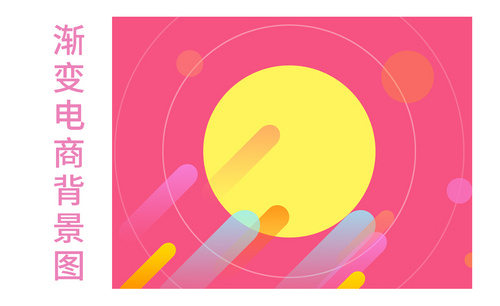PPT背景大小
提到PPT背景,可能大家都想到的是背景的设置和填充,但是,要想调整PPT背景大小是不是并不简单呢?其实,调整PPT背景大小的方法更是简易、快捷。下边,我们就分享PPT背景大小调整的方法,希望对你有所帮助和启发!
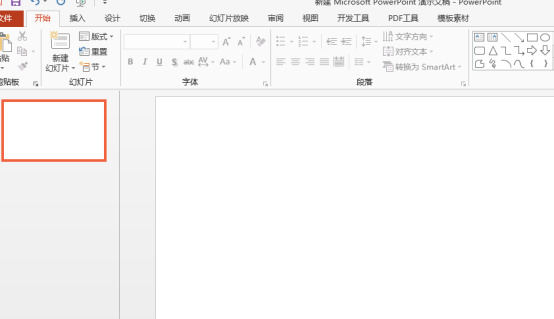
PPT背景大小如何调整?
提到PPT背景,可能大家都想到的是背景的设置和填充,但是,要想调整PPT背景大小是不是并不简单呢?其实,调整PPT背景大小的方法更是简易、快捷。下边,我们就分享PPT背景大小调整的方法,希望对你有所帮助和启发!
1、首先,我们打开PPT演示文稿,新建并打开一个空白的幻灯片。

2、上方菜单栏找到设计选项,我们点击。

3、随后,我们看向界面的右侧,找到幻灯片大小。

4、点击,之后,我们可以看到三个下拉选项。

5、我们可以选择其中一项,或者点击自定义幻灯片大小。之后,自定义设置对话框就弹出来,我们可以按照实际要求进行设置。

经过上述四五步的操作,就可以将PPT背景大小进行调整设置,但是,在实际工作当中,在进行大小调整的时候要考虑到播放硬件的参数,防止经过调整后可能出现PPT内容无法全部显示的情况。PPT办公软件的使用中,有太多操作知识和技巧需要我们不断摸索和学习,我们上述背景调整的技巧算是最基础的知识,如果你是一个职场新手,建议您按照分享步骤进行操作练习,可以试着选择不同的设置选项,看看达到的效果有什么区别。
本篇文章使用以下硬件型号:联想小新Air15;系统版本:win10;软件版本:Microsoft Office 2013。
如何设置PPT背景的大小
相信PPT这个词大家不会太陌生,作为一种很重要的多媒体表现方式,PPT已经融入到我们生活的各个方面,像前几天小编就在一条商业街的大屏幕上看到了产品宣传的PPT。对于一些经常使用电脑的朋友,想必对PPT的制作是有一点了解的,或许还做过一些简单的PPT。对于PPT制作中插入文字、图片等的基本操作,小编在这儿就不多说了,相信许多朋友都多少会一点。
PPT背景怎么调整大小大家知道吗?我们在使用PPT模板的时候有时会碰到背景页面大小不合适的情况,那么该怎么去调整背景的大小呢?下面小编为大家带来详细的教程。
首先在电脑中找到PPT然后点击进行打开PPT软件,建立一个空白的文档。
然后点击菜单栏中的页面设置。
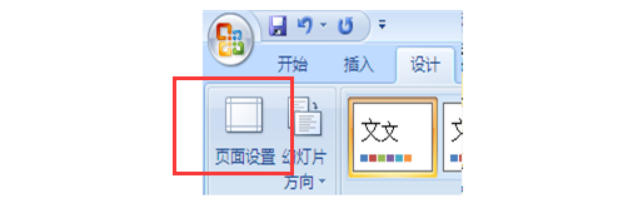
看到目前的页面大小为25.4cm*19.05cm我们要想设置PPT背景大小,小编先给你普及一下关于像素的知识,1英寸约等于2.54厘米。一英寸约96像素。然而我们计算得到:PPT背景的尺寸是960像素×720像素。
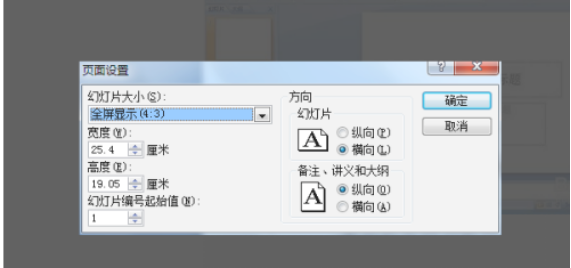
在弹出的对话框中找到幻灯片大小中点击下拉箭头,在所有显示的类型中选择自己想要的效果,点击确定即可。我们设置幻灯片大小为全屏显示16:9,然后单击确定。下图就是我们设置的PPT背景的大小。
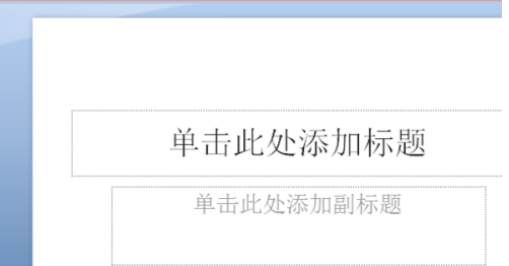
上面就是关于PPT背景大小的设置方法,PPT制作这方面用的知识不是死的,但是大多数制作PPT效果要注意的事项有很多,如果你在PPT制作方面有一些困扰,一定要找专业的人员咨询,相信你能得到满意的解决方案。
本篇文章使用以下硬件型号:联想小新Air15;系统版本:win10;软件版本:PowerPoint 2017。